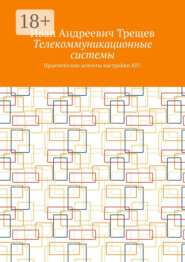По всем вопросам обращайтесь на: info@litportal.ru
(©) 2003-2024.
✖
Эмуляторы и симуляторы сетей ЭВМ. Для студентов технических специальностей
Настройки чтения
Размер шрифта
Высота строк
Поля
Так как у нас к коммутатору подключены только оконечные устройства, то все порты настраиваем как порты доступа.
Рисунок 40 – Настройка Access-портов
Каждому компьютеру назначим соответствующие IP-адреса с помощью команды ip:
ip 192.168.2.2/24 192.168.2.1
ip 192.168.2.3/24 192.168.2.1
ip 192.168.3.12/24 192.168.3.1
ip 192.168.3.13/24 192.168.3.1
Теперь добавим в нашу сеть маршрутизатор по архитектуре Router-on-a-Stick («Маршрутизатор на палочке») (рисунок 41)
Router-on-a-Stick – способ создания сети, маршрутизатор в которой имеет в качестве интерфейса всего один порт, подключенный напрямую к коммутатору с настроенным VLAN. Порт, к которому подключен маршрутизатор, должен быть настроен в режиме Trunk (рисунок 42).
Рисунок 41 – Router-on-a-Stick
Рисунок 42 – Настройка транкового порта
Произведем настройку VLAN на маршрутизаторе (рисунок 43):
conf t
int fa0/0
no shutdown
exit
int fa0/0.2
encapsulation dot1Q 2
ip address 192.168.2.1 255.255.255.0
no shutdown
exit
int fa0/0.3
encapsulation dot1Q 3
ip address 192.168.3.1 255.255.255.0
no shutdown
end
do write
Рисунок 43 – Настройка VLAN на маршрутизаторе
Для проверки правильности настройки VLAN на маршрутизаторе, необходимо проверить пинг с одного VLAN на другой VLAN (рисунок 44).
Рисунок 44 – Пинг до соседнего до хоста в одной VLAN и до хоста в соседней VLAN
4 CISCO IOS
4.1 Подробнее о Cisco Packet Tracer
4.1.1 Получение Cisco Packet Tracer
Для получения Cisco Packet Tracer официально, требуется записаться на официальный курс «Introduction to Packet Tracer», доступный по адресу netacad.com/ru/courses/packet-tracer/introduction-packet-tracer (http://netacad.com/ru/courses/packet-tracer/introduction-packet-tracer). Курс доступен только на английском языке.
После регистрации в личном кабинете Netacad будет доступен учебный курс. Для получения Cisco Packet Tracer перейдем в «Student Resources». По состоянию на 27 ноября 2018 года на сайте доступны две версии: 7.1.1 и 7.2. Особой разницы для нас не будет, вы можете скачать любую версию.
Рисунок 45 – Регистрация на курс
Рисунок 46 – Ресурсы для студента
Рисунок 47 – Прямая ссылка на получение файла установки Cisco Packet Tracer
После скачивания с сайта запускаем файл с расширением. exe и следуем по всем шагам установки, оставляя параметры по умолчанию.
4.1.2 Интерфейс Cisco Packet Tracer
При запуске Cisco Packet Tracer нас встречает стандартное окно программы (рисунок 48).
Рисунок 48 – Окно Cisco Packet Tracer
Окно состоит из нескольких частей:
1. Главное меню программы;
2. Переключатель между логической и физической организацией;
3.Ещё одна панель инструментов, содержит инструменты выделения, удаления, перемещения, масштабирования объектов, а также формирование произвольных пакетов;
4.Переключатель между реальным режимом (Real-Time) и режимом симуляции;
5. Панель с группами конечных устройств и линий связи;
6. Сами конечные устройства, здесь содержатся всевозможные коммутаторы, узлы, точки доступа, проводники.
7. Рабочее пространство.